)
Label Printer
Crie etiquetas personalizadas e monte seu banco de dados em um programa que dispensa instalação
Crie etiquetas personalizadas e monte seu banco de dados em um programa que dispensa instalação
Sobre o App
Por Roberto Hammerschmidt
Atualizado em 30/08/2023 13h38minLabel Printer é um programa de etiquetas para usos diversos, como em encomendas, envelopes e cartas.
O programa usa os modelos da Avery, uma empresa de etiquetas adesivas que trabalha com os mais diversos estilos e formatos desse tipo de item.
Se você já trabalhou em setores empresariais como Marketing e Recursos Humanos, sabe como é difícil personalizar a impressão de etiquetas de contatos e clientes, entre outros destinatários. Mas Label Printer promete agilizar esse trabalho com recursos simples e eficientes. Com ele você produzirá diversos tipos de etiquetas para serem usadas em cartas, cartões, envelopes e pastas.

Características
Com Label Printer você pode criar um banco de dados para fazer impressões de etiquetas futuras, principalmente daqueles clientes para quem você mais costuma enviar etiquetas. Você pode gerar dois tipos de banco de dados para impressão: de endereços e de impressão geral. Cada tipo de impressão é exibido apenas em sua categoria correspondente.
Algumas das principais características do programa incluem a alteração do tamanho e seleção do estilo da fonte; importação e exportação de contatos no formato CSV (sigla em inglês de "Valores Separados por Vírgula"); e personalização de espaçamentos de linha e posicionamento de endereços na etiqueta.
Além da impressão de endereços, Label Printer permite que você imprima qualquer tipo de texto, de uma maneira geral. Você pode imprimir etiquetas de um único contato ou de diversos deles, ou até mesmo do banco de dados todo, clicando em “Select All”.
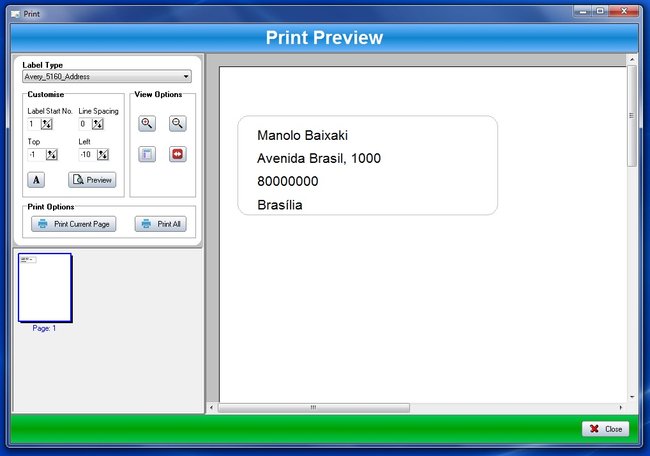
Como fazer etiquetas
Para inserir um contato novo, basta clicar em “New”, inserir as informações do contato (tais como título, nome, sobrenome, endereço, CEP, cidade e país) e pressionar “Save”, para armazenar as informações.
Para criar uma etiqueta genérica (sem necessariamente ser de um endereço), clique na opção “General Printing” e depois em “New”. Insira as informações nos campos e pressione “Save” para salvar.
Depois de adicionar as informações, chegou a hora de imprimir. Selecione o seu contato no banco de dados ou a etiqueta genérica que você criou e clique em “Print” para abrir a janela de visualização da impressão.
Nesse momento, você pode personalizar a etiqueta, usando diferentes modelos e algumas configurações a mais, como o número da etiqueta, o espaçamento entre as linhas, as margens superior e esquerda, o estilo de fonte e o tamanho. Você também pode ampliar ou reduzir o zoom e imprimir algumas ou todas as páginas, usando os controles disponíveis para a ação.
Opinião dos editores
Notícias
Informações Técnicas
Plataforma
WindowsTamanho do app
3.51 MBLançado em
2018-09-04 17:00:35.813Oferecido por
SSuite Office SoftwareContato da Empresa
Acessar site